Trong bài viết trước thì mình đã chia sẻ với các bạn 90 lệnh thường dùng trong hộp thoại Run rồi, và các bạn có công nhận với mình 1 điều là hộp thoại Run cực kỳ hữu ích trong quá trình sử dụng Windows không ? Sử dụng hộp thoại Run giúp bạn truy cập nhanh vào các tính năng trên hệ điều hành Windows, ngoài ra một số lệnh còn giúp bạn fix một số lỗi nhỏ trên Win, giúp bạn tiết kiệm khá nhiều thời gian để thao tác với hệ điều hành này nếu như bạn biết tận dụng nó.
Hôm nay có bạn gửi email nhờ mình hỗ trợ về cách xóa bớt các lệnh đã dùng trong hộp thoại Run đi, chỉ để lại các lệnh hay dùng thôi thì phải làm thế nào. Okey, và để trả lời cho câu hỏi này thì trong bài viết này mình sẽ viết một bài viết để chia sẻ và hướng dẫn luôn cho các bạn thủ thuật nhỏ này. Mình sẽ hướng trên trên Windows 7, 8, 8.1 và hệ điều hành mới nhất là Windows 10 nhé.
Đọc thêm:
- Thủ thuật Reset lại Registry và Services của Windows về mặc định
- Sửa lỗi không mở được Registry, Cmd và Task Manager thành công
I. Cách xóa các lệnh đã dùng trong hộp thoại Run (áp dụng cho tất cả các Win)
1/ Xóa trong Registry Editor
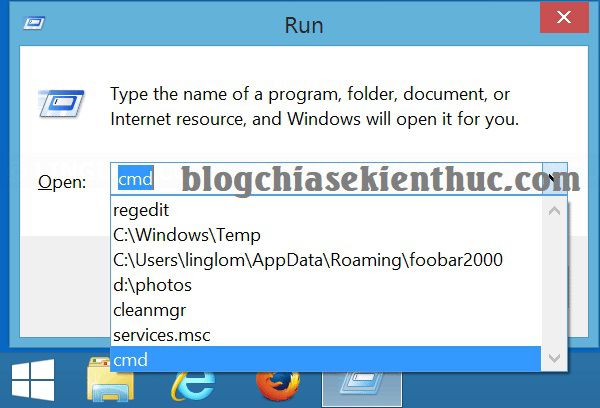
Cách này mình sẽ sử dụng Registry Editor để xóa các lệnh không dùng hoặc ít dùng tới. Giúp hộp thoại Run của bạn gọn gàng và sạch sẽ hơn. Cách này thì bạn có thể áp dụng cho tất cả các Win nhé.
Note: Nhưng lưu ý trước với các bạn 1 điều đó là hãy thật cẩn thận trong quá trình làm theo hướng dẫn. Nếu chẳng may bạn xóa nhầm các thành phần khác thì có thể gây ra lỗi Win nhé, mình sẽ không chịu trách nhiệm cho sự nhầm lẫn của bạn đâu nha. Chính vì thế, mình khuyên bạn nên Backup, sao lưu lại Registry trước khi thực hiện nhé !
+ Bước 1:
Thực hiện: Mở hộp thoại Run (Windows + R) => nhập lệnh regedit => nhấn Enter để thực hiện lệnh.
Tiếp theo bạn hãy truy cập vào đường dẫn sau đây ! (Bạn có thể làm thủ công, hoặc là xem cách truy cập nhanh vào một đường dẫn bất kỳ trong Registry)
ComputerHKEY_CURRENT_USERSoftwareMicrosoftWindowsCurrentVersionExplorerRunMRU
+ Bước 2: Bây giờ bạn hãy xóa các lệnh mà bạn không dùng đi. Nhấn chuột phải vào lệnh không dùng và chọn Delete là xong.
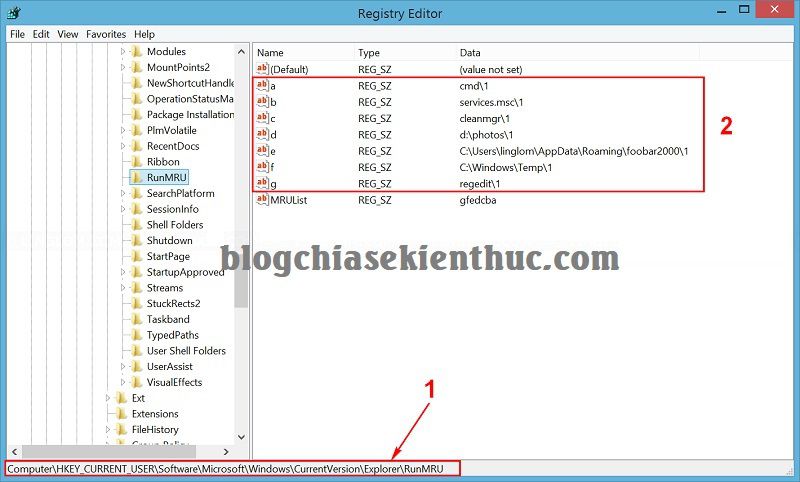
Hoặc nếu như bạn muốn xóa toàn bộ các lệnh thì có thể bôi đen toàn bộ các chữ cái => rồi nhấn Delete để xóa như hình bên dưới. Nhưng lưu ý là bạn hãy giữ lại giá trị Default và MRUList nhé.
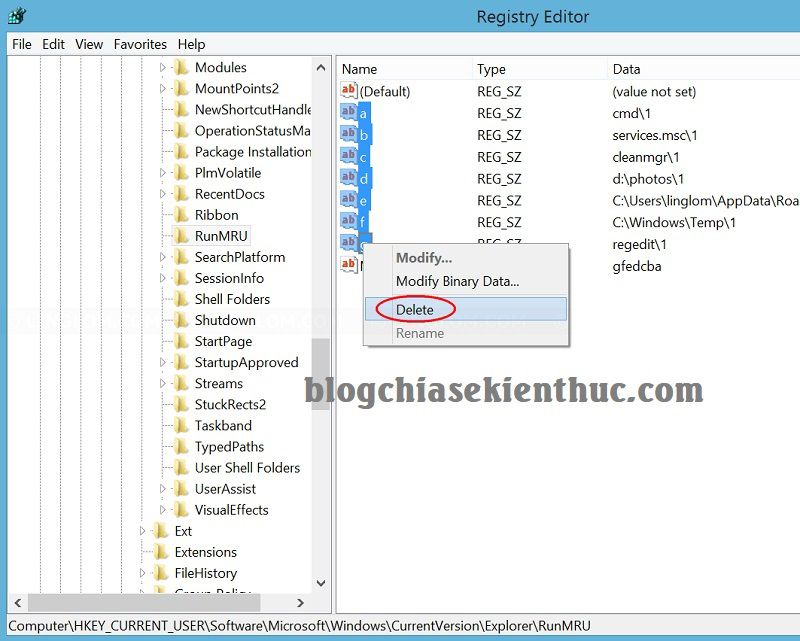
+ Bước 3: Bây giờ bạn hãy nhấn Yes để đồng ý cho việc xóa.
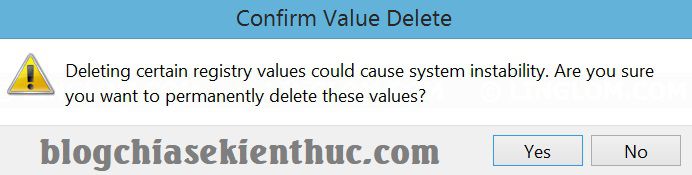
Okey, bây giờ thì bạn có thể nhấn Windows + R để kiểm tra các lệnh đã được xóa hay chưa nhé.
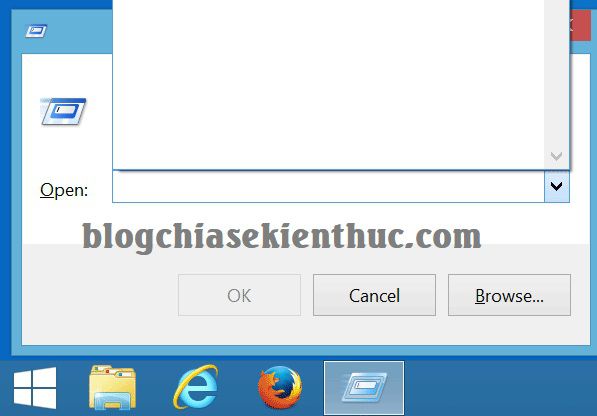
=> Ưu điểm của cách làm này đó là bạn có thể chủ động được hơn trong việc xóa hay giữ lại các lệnh trong cửa sổ Run. Không như các cách làm khác đó là một khi xóa là sẽ xóa toàn bộ các lệnh luôn, bạn muốn giữ lại cũng không được.
2/ Sử dụng phần mềm dọn rác Ccleaner
Vâng, ngoài cách bên trên ra thì bạn có thể sử dụng phần mềm dọn rác Ccleaner để làm việc này một cách cực kỳ đơn giản.
Mặc định phần Run (in Start Menu) trong phần Windows Explorer đã được chọn sẵn rồi. Bạn chỉ cần nhấn vào Run Cleaner để thực hiện xóa là xong. Rất đơn giản !
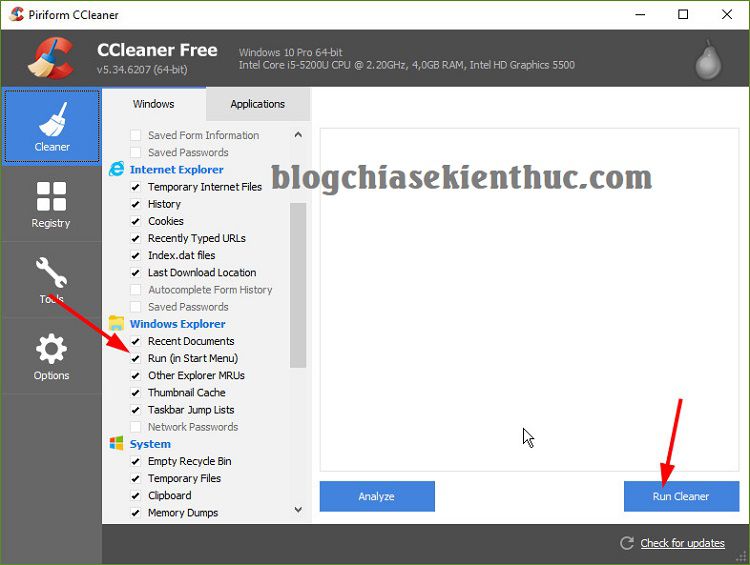
II. Xóa lịch sử trong hộp thoại Run (cách làm thủ công cho từng Win)
1/ Xóa lịch sử trong Run trên Windows 7
Thực hiện:
+ Bước 1: Bạn hãy nhấn chuột phải vào nút Start => chọn Properties như hình bên dưới.
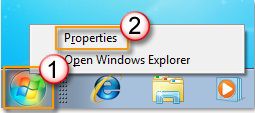
+ Bước 2: Tiếp theo bạn hãy chuyển qua tab Start Menu => bỏ dấu tích ở dòng ” Store and display recently opened programs in the Start menu” => nhấn vào Apply.
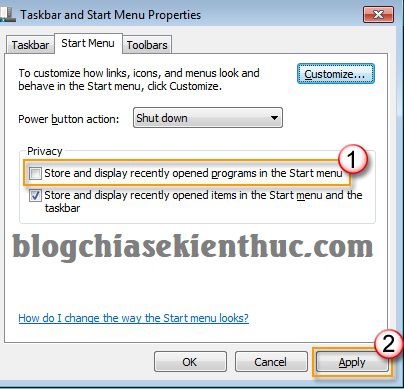
+ Bước 3: Bạn tích lại vào dòng đó => sau đó nhấn OK để hoàn thành. Bây giờ thì bạn có thể kiểm tra lịch sử trong hộp thoại Run rồi đó. Trống trơn luôn !
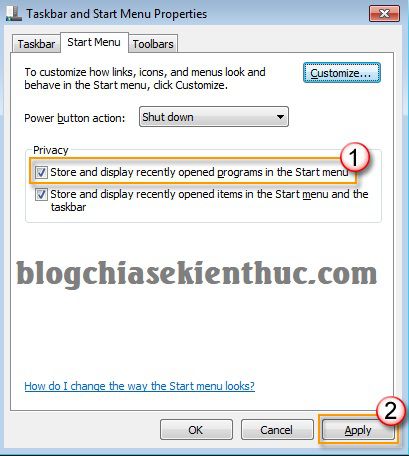
2/ Áp dụng trên Windows 8.1
Thực hiện:
+ Bước 1: Bạn nhấn tổ hợp phím Windows + I => sau đó chọn Change PC Settings ở góc phải màn hình.
+ Bước 2: Cửa sổ PC Settings hiện ra => bạn nhấp chọn Search and apps => trong tab Search bạn nhìn sang bên phải có dòng Search history => bạn nhấn vào nút Clear ở đó là xong.
3/ Xóa các lệnh trong cửa sổ Run trên Windows 10
Trên Windows 10 thì việc xóa lịch sử History của hộp thoại Run cũng rất đơn giản thôi. Bạn mở This PC ra (Windows + E) => chuyển sang tab View => nhấn vào Options như hình bên dưới.
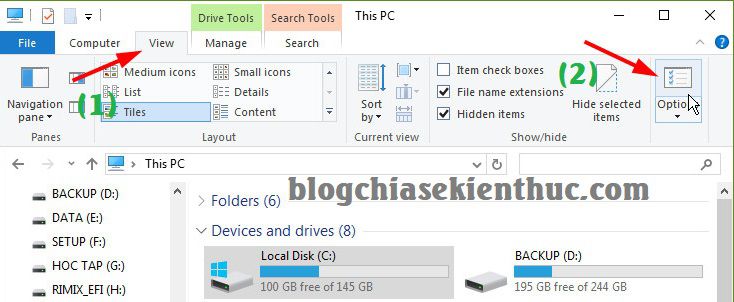
Tiếp theo tại tab General => bạn nhấn vào Clear là xong.
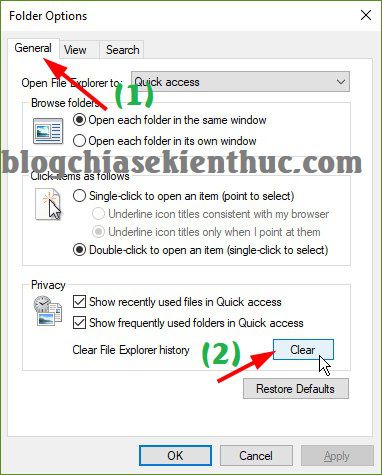
Lời kết
Như vậy là mình đã hướng dẫn rất chi tiết cho các bạn cách xóa lịch sử dòng lệnh đã dùng trong hộp thoại Run trên Windows 7, 8, 8.1 và Windows 10 rồi nhé. Một thủ thuật nhỏ nhưng cũng khá hữu ích đó chứ ?
Hi vọng bài viết này sẽ hữu ích với bạn, chúc các bạn thành công !
Kiên Nguyễn – Blogchiasekienthuc.com
















